[UWP]UIElement.Clip虽然残废,但它还可以这样玩
1. 复习一下WPF的UIElement.Clip
用了很久很久的WPF,但几乎没有主动用过它的Clip属性,我只记得它很灵活,可以裁剪出多种形状。在官方文档复习了一下,大致用法和效果如下:
<Image
Source="sampleImages\Waterlilies.jpg"
Width="200" Height="150" HorizontalAlignment="Left">
<Image.Clip>
<EllipseGeometry
RadiusX="100"
RadiusY="75"
Center="100,75"/>
</Image.Clip>
</Image>

WPF的Clip是一个Geometry属性,它有多种派生类:
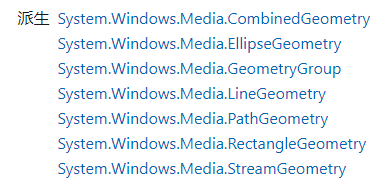
有这么多种Geometry,WPF的UIElement就可以裁剪成各种奇形怪状的形状,过去也有很多示例和文章讲解过如何利用WPF的Clip,这里就割爱了。
2. UWP中的UIElement.Clip
WPF的Clip真的为所欲为,然而到了UWP就变得绑手绑脚了,因为UWP的UIElement.Clip居然是个RectangleGeometry属性,也就是说UIElement只能接受矩形的裁剪区域,这已经不是简单,近乎残废了。具体用法差不多:
<Canvas>
<Image Source="Images/Water_lilies.jpg" Width="200" Height="150">
<Image.Clip>
<RectangleGeometry Rect="100 75 50 50"/>
</Image.Clip>
</Image>
</Canvas>
其实Win2D和CompositionAPI可以做到复杂的裁剪,但用起来也比较复杂啊。也许UWP的理念是将XAML做成一个简单好用的工具,更复杂的内容全部交给Win2D和CompositionAPI实现?
3. 也许用不着Clip?
如果只能简单地剪切出矩形区域的话,很多时候都用不着Clip,在XAML中有其它方法可以实现需要的功能。

例如上面这个长阴影的失败例子,我应该裁剪超过边框的元素,如果要用Clip,XAML要这样写:
<StackPanel Background="#FFE87A69"
x:Name="ShadowBorder">
<StackPanel.Clip>
<RectangleGeometry Rect="0 0 600 160" />
</StackPanel.Clip>
…
…
</StackPanel>
虽然最终实现了我要的想过,但一点都不开心,因为写死的尺寸都不优雅。或者可以绑定到ActualHeight和ActualWidth?反正我没有试过。
在用WPF时我也常常遇到这种问题,但我总是用ScrollViewer解决,ScrollViewer本身就有提供Clip的功能,代码如下:
<ScrollViewer Padding="0"
BorderThickness="0"
HorizontalScrollBarVisibility="Disabled"
VerticalScrollBarVisibility="Disabled">
<StackPanel Background="#FFE87A69"
x:Name="ShadowBorder">
...
...
</StackPanel>
</ScrollViewer>
XAML胖点就胖点吧,又不会怎样。
不过UWP有个神奇的功能,CornerRadius设置为大于0的值就会裁剪范围外的内容,毕竟有了圆角不裁剪的话会很难看?所以UWP贴心地帮忙做了这个操作?算了不管原理了,反正一个像素的圆角,你不说我不说没人会看得出来,安心地这样用比自己设置Clip方便多了。
<StackPanel Background="#FFE87A69" CornerRadius="1">
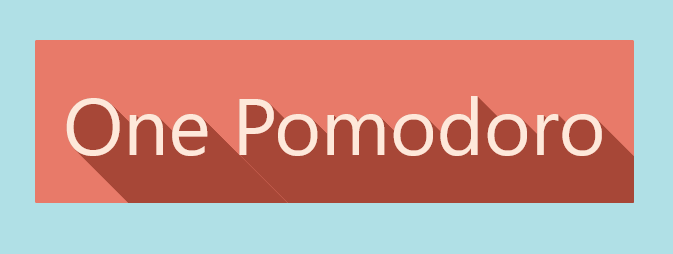
看吧,1像素的圆角真的很难发现。最近WinUI改版,它的圆角做成2像素了,就是因为1像素真的看不出来。
4. Clip还可以这样玩
上面介绍到如何使用、或者不使用Clip裁剪范围内的剧情区域。除此之外,因为可以指定裁剪的起始和结束为止,还是有不少可玩的地方。
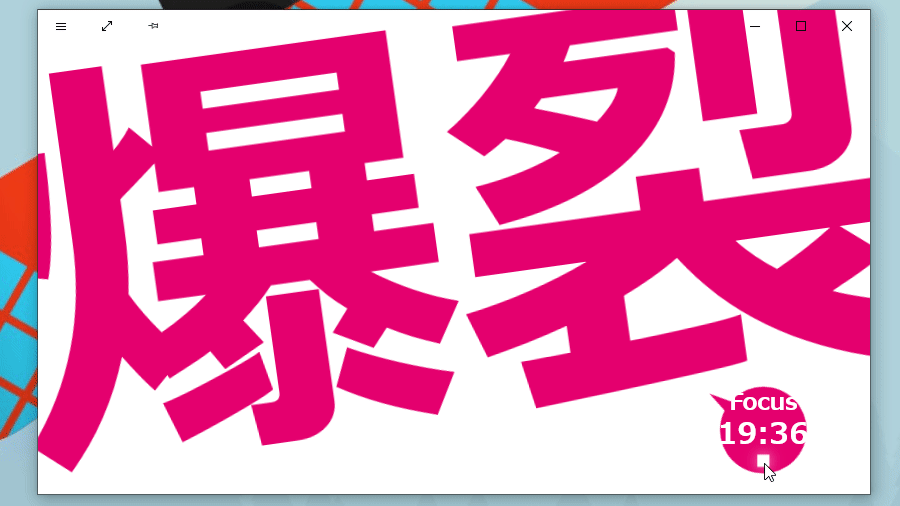
上面这个懂的人都懂的中二病红和智障蓝组成的番茄钟就用了Clip,简单地将同一个文字复制出来两份,以中间为届分别裁剪出上半部分和下半部分,再分别向两边做位移的Spring动画,这样就能做出切开的效果:
<Grid Height="1050" Width="1920" x:Name="ContentArea" RenderTransformOrigin="0.5,0.5" >
<Grid.RenderTransform>
<CompositeTransform Rotation="-8"/>
</Grid.RenderTransform>
<Grid >
<Grid x:Name="FocusElementTop">
<Grid.Clip>
<RectangleGeometry Rect="-1000,-1000,3920,1525"/>
</Grid.Clip>
<TextBlock Style="{StaticResource FocusText}" />
</Grid>
<Grid x:Name="FocusElementBottom">
<Grid.Clip>
<RectangleGeometry Rect="-1000,525,3920,1525"/>
</Grid.Clip>
<TextBlock Style="{StaticResource FocusText}" />
</Grid>
<Grid x:Name="RelaxElementTop">
<Grid.Clip>
<RectangleGeometry Rect="-1000,-1000,3920,1525"/>
</Grid.Clip>
<TextBlock Style="{StaticResource RelaxText}"/>
</Grid>
<Grid x:Name="RelaxElementBottom">
<Grid.Clip>
<RectangleGeometry Rect="-1000,525,3920,1525"/>
</Grid.Clip>
<TextBlock Style="{StaticResource RelaxText}"/>
</Grid>
</Grid>
</Grid>
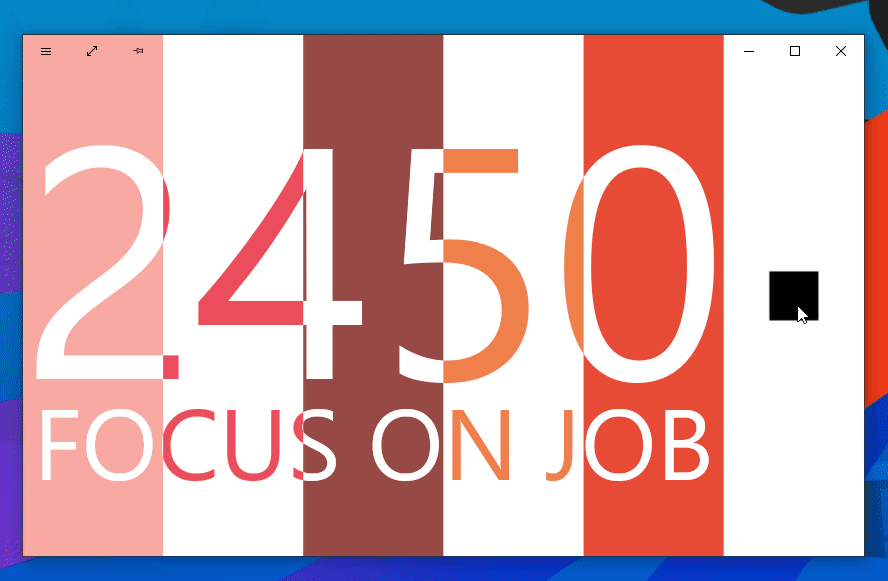
做UWP应用不需要太介意性能,UWP的的性能比WPF好太多,而且都2019年了,那些少内存就不要客气了。上面这个懂的人都懂的五等分配色的番茄钟就毫不客气地叠加再叠加,每个部分用了不同的Clip,背景和文字用了不同时间的Spring动画,出来的效果很有趣。XAML大致上是这样:
<Grid Width="1600"
HorizontalAlignment="Left">
<Grid Background="#f8a9a2">
<UIElement.Clip>
<RectangleGeometry Rect="000,-1000,320,5050" />
</UIElement.Clip>
<controls:HeaderedContentControl Foreground="White"
Header="FOCUS ON JOB"/>
</Grid>
<Grid Background="White">
<UIElement.Clip>
<RectangleGeometry Rect="320,-1000,320,5050" />
</UIElement.Clip>
<controls:HeaderedContentControl Foreground="#ed4e5d"
Header="FOCUS ON JOB"/>
</Grid>
<Grid Background="#974945">
<UIElement.Clip>
<RectangleGeometry Rect="640,-1000,320,5050" />
</UIElement.Clip>
<controls:HeaderedContentControl Foreground="White"
Header="FOCUS ON JOB"/>
</Grid>
<Grid Background="White">
<UIElement.Clip>
<RectangleGeometry Rect="960,-1000,320,5050" />
</UIElement.Clip>
<controls:HeaderedContentControl Foreground="#ef804b"
Header="FOCUS ON JOB"/>
</Grid>
<Grid Background="#e74b36">
<UIElement.Clip>
<RectangleGeometry Rect="1280,-1000,320,5050" />
</UIElement.Clip>
<controls:HeaderedContentControl Foreground="White"
Header="FOCUS ON JOB"/>
</Grid>
</Grid>
5. 也许真用不着Clip?
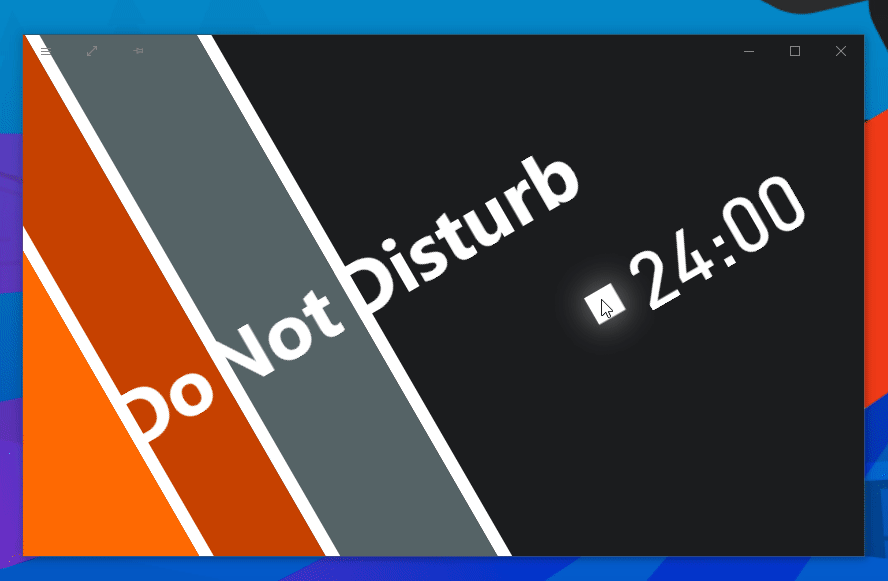
不要因为学会用Clip了就什么地方都用Clip,有时候并不需要用到。例如上面这个,看上去文字是从Clip外面的区域进入的,但其实并没有用到Clip,只是调整了Canvas.ZIndex遮住不需要的部分而已。
6. 结语
UWP中其实有几种裁剪方案,最残废的是UIElement.Clip,也就是这篇文章提到的这个。上一篇文章还讲解了Win2D中裁剪。其实CompositionAPI也有它的裁剪方案,下一篇文章将介绍CompositionAPI的Clip用法。
顺便一提,火火提到WPF可以用UIElement.ClipToBounds。因为Silverlight没有这个属性,而我很多控件SL和WPF都用同一套代码,所以以前很少用到这个属性,很偶尔偶尔才会想起有这个属性,例如这么用:
7. 参考
UIElement.Clip 属性 (System.Windows) _ Microsoft Docs
UIElement.Clip Property (Windows.UI.Xaml) - Windows UWP applications _ Microsoft Docs
RectangleGeometry Class (Windows.UI.Xaml.Media) - Windows UWP applications _ Microsoft Docs
8. 源码
OnePomodoro_DoNotDisturbView.xaml at master
OnePomodoro_SplitTo5View.xaml at master
OnePomodoro_KonosubaView.xaml at master
[UWP]UIElement.Clip虽然残废,但它还可以这样玩的更多相关文章
- 原来css中的border还可以这样玩
原来css中的border还可以这样玩 前面的话: 在看这篇文章之前你可能会觉得border只是简单的绘制边框,看了这篇文章,我相信你也会跟我一样说一句"我靠,原来css中的border还可 ...
- css中的border还可以这样玩
在看这篇文章之前你可能会觉得border只是简单的绘制边框,看了这篇文章,我相信你也会跟我一样说一句"我靠,原来css中的border还可以这样玩".这篇文章主要是很早以前看了别人 ...
- 给表格设置border还可以这样玩
<table width="100%" border="0" cellpadding="0" cellspacing="1& ...
- SQL SERVER 原来还可以这样玩 FOR XML PATH
FOR XML PATH 有的人可能知道有的人可能不知道,其实它就是将查询结果集以XML形式展现,有了它我们可以简化我们的查询语句实现一些以前可能需要借助函数活存储过程来完成的工作.那么以一个实例为主 ...
- 重启Tomcat还可以这样玩的哦
- 学了java,我才发现台球还可以这样玩!
桌球小游戏的尝试 桌球是人们日常生活中都能接触到的一种娱乐活动,随着互联网技术的发展,手机上也有了很多桌球小游戏,让人们随时随地都能打两把. 今天分享一个用java编写的桌球小游戏 代码如下: ...
- 原来VIM还可以这样玩
文章目录 配置文件vimrc vim 状态栏 状态栏配置内容 状态栏常用信息 显示状态栏 终端安全色 vimrc 配置文件 推荐 vi/vim命令大全 vim参阅 配置文件vimrc 在vim文件中执 ...
- [UWP]使用CompositionGeometricClip裁剪复杂图形及进行动画
1. UWP中的其它裁剪方案 之前在 这篇文章 里,我介绍了如何使用UIElement.Clip裁剪UIElement的内容,使用代码如下: <Canvas> <Image Sour ...
- Bing Maps进阶系列六:使用Silverlight剪切(Clip)特性实现Bing Maps的迷你小地图
Bing Maps进阶系列六:使用Silverlight剪切(Clip)特性实现Bing Maps的迷你小地图 Bing Maps Silverlight Control虽然为我们提供了简洁.方面的开 ...
随机推荐
- 按钮组件.html
<!DOCTYPE html> <html> <head> <meta charset="UTF-8"> <title> ...
- Spring框架学习笔记(6)——阿里云服务器部署Spring Boot项目(jar包)
最近接外包,需要部署服务器,便是参考了网上的几篇博文,成功在阿里云服务器成功部署了Spring Boot项目,特记下本篇笔记 Spring Boot项目打包 这里说一下部署的一些问题 1.mysql驱 ...
- git从远程仓库拉取内容或向远程仓库上传内容
一.将本地文件上传到远程仓库步骤 git init git add . git commit -m "初始框架" git remote add origin https://git ...
- 指定路径批量将xls转换成csv
PS : 用到spire库,.net控制台应用程序 其实本来没打算写这个工具的,只是最近需要用到,手头上正好没有这样的工具,那么怎么办,写呗! 其实说白了就是省事,策划想怎么玩,把表把工具丢给他,省得 ...
- CVE-2019-16097:Harbor任意管理员注册漏洞复现
0x00 Harbor简介 Harbor是一个用于存储和分发Docker镜像的企业级Registry服务器,通过添加一些企业必需的功能特性,例如安全.标识和管理等,扩展了开源Docker Distri ...
- NOIP模拟 35
int乘爆见祖宗 难得地T3暴力打满 T1T2思路也都正确 然而T2没看出一个int乘爆直接滚粗.. 这谁抗的住啊... 跟天皇说我差点就rank1了 换来的只有一张奸笑的大脸和一堆垃圾的嘲讽 真巨啊 ...
- 使用Typescript重构axios(二十三)——添加withCredentials属性
0. 系列文章 1.使用Typescript重构axios(一)--写在最前面 2.使用Typescript重构axios(二)--项目起手,跑通流程 3.使用Typescript重构axios(三) ...
- 七月月赛T3
题目背景 本题时空限制已经扩大 题目描述 人比人,气死人:鱼比鱼,难死鱼.小鱼最近参加了一个“比可爱”比赛,比的是每只鱼的可爱程度.参赛的鱼被从左到右排成一排,头都朝向左边,然后每只鱼会得到一个整数数 ...
- 如何学习python,个人的一些简单见解
什么是重要的东西 思考学习是一个什么样的过程 我们每个人都学习过数学,肯定都知道数学的学习过程是什么,我们刚开始学习数学的时候会学习一些简单的公式和概念,比如加减乘除,随着学习的深入,我们发现在大学之 ...
- SpringBoot 整合jdbc和mybatis
摘要 该文章主要为记录如何在SpringBoot项目中整合JDBC和MyBatis,在整合中我会使用简单的用法和测试用例,毕竟该文章目的是为了整合,而不是教大家如何去使用.希望大家多多包涵. 通用配置 ...
